
Le navigateur Edge de Windows 10 est un fureteur qui aurait avantage à être mieux connu et donc, plus utilisé. Puisque Edge offre des fonctionnalités que Chrome ne procure pas, cela lui permet de se démarquer de son plus grand rival. L’exclusivité est la clé pour se faire remarquer et se tailler une place parmi les gros joueurs. Edge, en tant que « petit dernier », peut ainsi faire basculer sur sa plateforme des habitués de Chrome.
Dans cet article, la façon d’épingler un site Web sur la barre des tâches sera illustrée en employant Microsoft Edge.
Par habitude, je continue d’utiliser Google Chrome comme navigateur principal. Parmi les exclusivités de Edge par rapport à Chrome, celle qui m’a fait devenir une adepte occasionnelle du produit Microsoft est la possibilité d’épingler un site Web sur la barre des tâches. C’est une fonctionnalité très intéressante pour accéder rapidement à un site Web utilisé régulièrement.
- Lorsque vous êtes sur le site Web que vous souhaitez épingler à votre barre des tâches, allez dans le menu de Edge (trois petits points alignés horizontalement), situé sur la barre de navigation en haut à droite :

- Cliquez sur le menu « Outils supplémentaires », puis sur le sous-menu « Épingler sur la barre des tâches » :
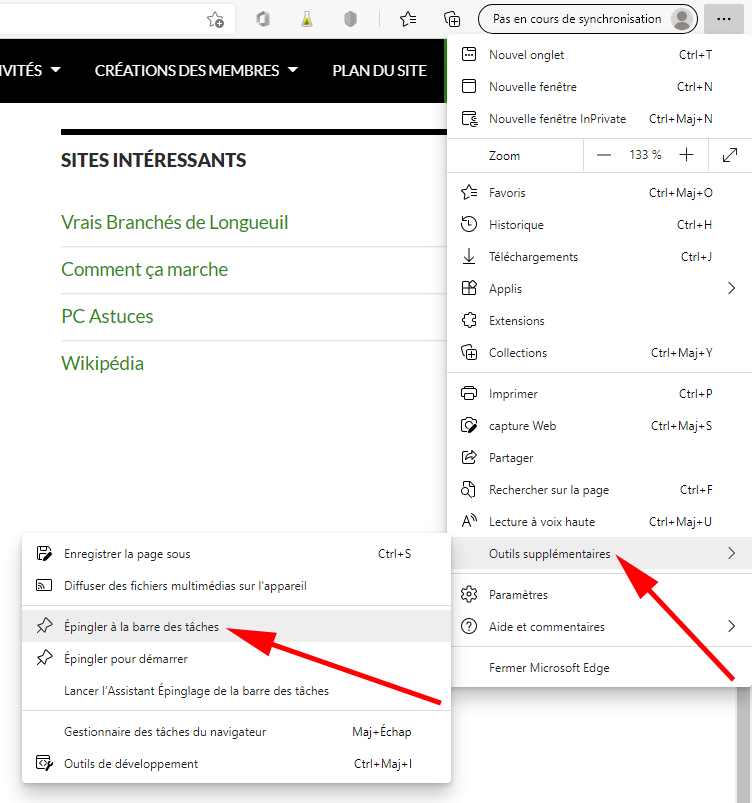
- Une petite fenêtre apparaît alors et elle vous permet de changer, au besoin, le nom sous lequel le site Web sera épinglé. Il s’agit ensuite de cliquer sur « Épingler » :
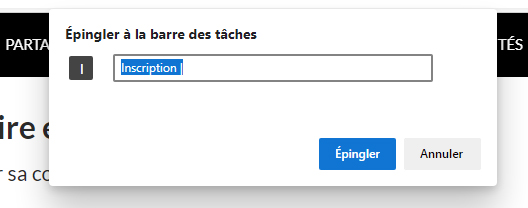
- Le site Web que vous avez épinglé apparaît maintenant dans votre barre des tâches, en bas de l’écran :
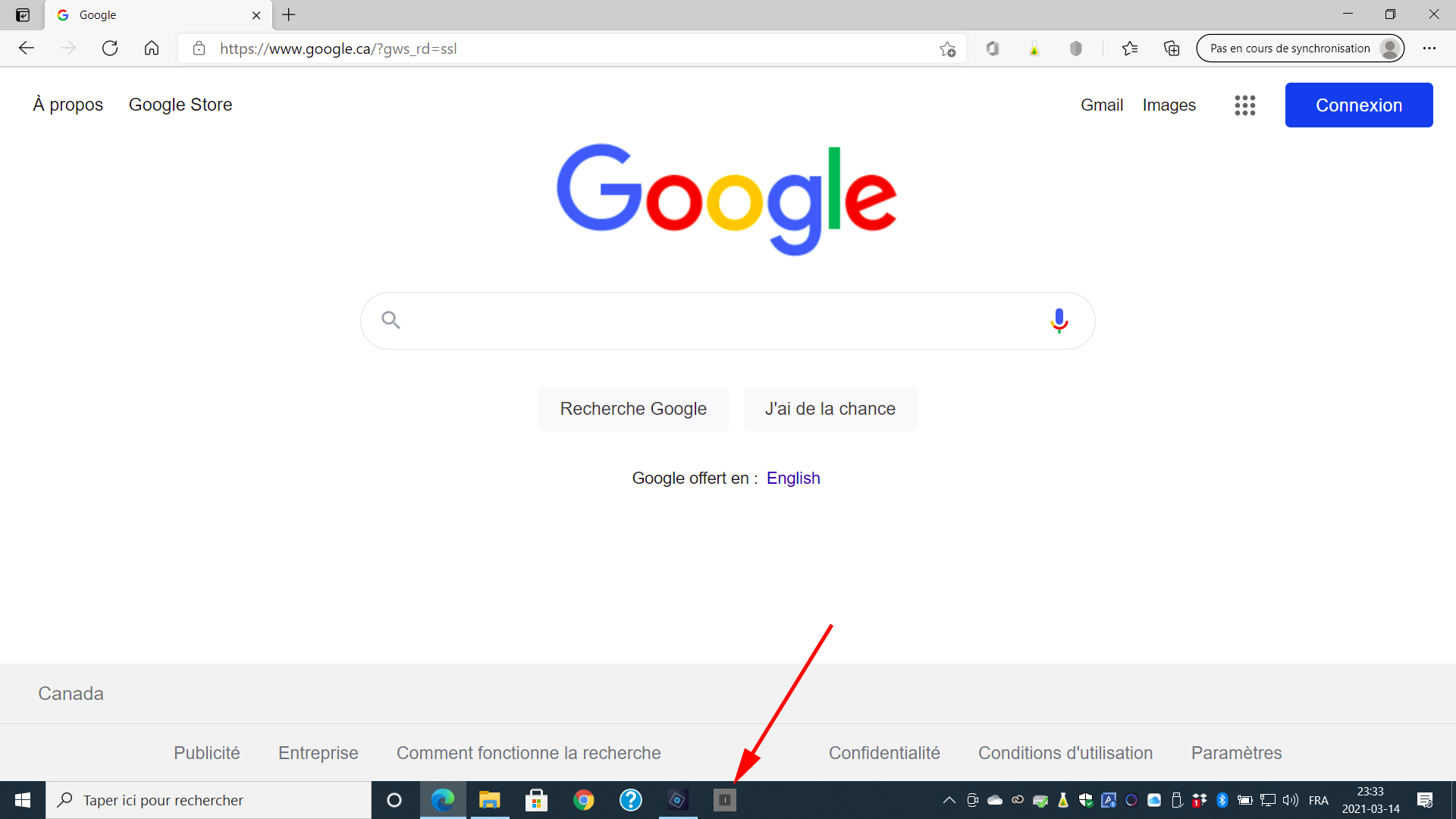
- Comme pour toute icône de programme épinglée à la barre des tâches, vous n’avez qu’à cliquer une seule fois avec le bouton gauche pour ouvrir votre site.
- Pour supprimer l’épingle, vous pointez sur l’icône avec la souris, cliquez avec le bouton droit et choisissez « Désépingler de la barre des tâches » :
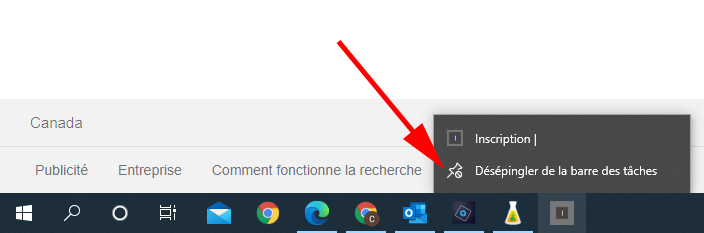
Céline Dion

Très utile en effet et si simple à faire…Merci Nicole Proulx
Il y a aussi Le lecteur immersif qui est offert avec Edge pour lire un article, sans voir rien d’autre à l’écran que l’article et pouvoir imprimer que cet article, mais il n’est pas offert avec tous les articles . Quand il est offert, on voit en haut de la page un petit livre ouvert et on a qu’à cliquer dessus pour l’activer ou se servir du clavier (F9).
En effet Réjean. C’est une autre fonction de Edge que j’utilise. Je crois que Chrome est jaloux de cettte fonction de Edge car il me semble voir cette fonction dans Chrome dernièrement….
Merci très utile et bien expliqué
Merci Céline pour cette information!
Bonjour Céline, belle et pratique découverte très bien renseignée. J’utilise aussi occasionnellement Edge que je trouve plus rapide que Chrome et voilà que tu suggères une nouvelle astuce fort intéressante qui va me faire basculer vers Edge.
Merci et bonne journée. Robert B.
Merci Robert.
Merci Céline, ceci fait la différence pour moi une habituée de Google. Je m’adapte à Edge un peu plus chaque fois.
Merci, je vais maintenant utiliser cette option pour des sites que je vais consulter de façon temporaire